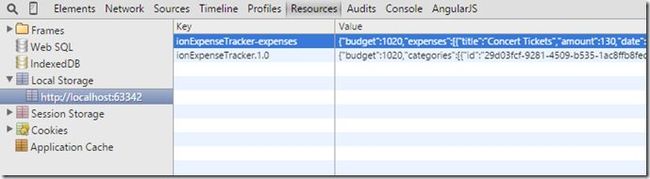Mobile first! Wijmo 5 + Ionic Framework之:费用跟踪 App
费用跟踪应用采用了Wijmo5和Ionic Framework创建,目的是构建一个hybird app。
我们基于《Mobile first! Wijmo 5 + Ionic Framework之:Hello World!》的环境,将在本教程中完成费用跟踪App的构建。下面的代码结构是本教程完成要达到的效果,请预先创建好文件和目录。
www/ -->-->/ -->/ -->-->-->/ -->/ -->/ -->/ --> angularJs视图代码目录(通过UI-/ --> 第三方类库, 包括Ionic, Wijmo, jQuery等
数据模型(Data Model)
在费用跟踪App中,我们先要创建Data Model,E-R图如下
Category:开支分类
Expense:开支记录
Budget: 预算(下面会用到)
在代码中,我们需要在www/js/services构建AngularJs Services来对数据模型进行建模。我们会用到HTML5的localStorage进行数据本地存储, 采用的格式为JSON。 需要注意的是,HTML5本地存储只能存字符串,任何格式存储的时候都会被自动转为字符串,所以读取的时候,需要自己进行类型的转换。目前我们实现的是HTML5 本地存储,有兴趣的读者还可移植为RESTful API、SQLite等数据存储方法。
运行demo后,通过Chrome调试查看的本地存储截图:
浏览开支历史记录
在开支历史页面中,提供了2个功能:浏览开支历史记录、删除开支记录。为了实现这些功能,在www\js\controllers\history.js文件中,添加如下代码:
$scope.expenses = ExpenseSvc.getExpensesWithCategory();
这行代码提供了返回本地存储的开支记录。ExpenseSvc 服务,不仅返回了开支对象,同时也返回了开支分类。基于这些数据,在
www\templates\history.tpl.htm文件中,在ion-context指令内添加Ionic的ion-list指令,代码如下:
{{ expense.title }}
{{ expense.date | date: 'shortDate' }}
ion-list指令,用于生成排序的HTML列表,其子标签ion-item指令用于生成HTML列表项。 在ngRepeat指令中,我们使用了“track by”,目的是在对开支集合修改时提升性能,相关教程可参考博客《Using Track-By With ngRepeat In AngularJS 1.2 》。
现在添加删除开支记录按钮,用于向左滑动出现删除按钮、点击删除可删除开支记录。
在ion-item标签关闭前添加ion-option-button标签,代码如下:
Delete
ion-option-button 是Ionic提供的另一个指令,用于在ion-item指令内试用。默认的,ion-option-button 是隐藏的,当在ion-item内向左滑动,则按钮会可见。这个功能尤其对小屏幕设备非常重要。另外,还可通过该指令内置的can-swipe来实现对这个权限的管理--如有的用户不允许删除操作权限。
在删除函数中(控制器),可看到代码片段如下:
function confirmDelete(expenseId) {
// delete expense by its id property
$scope.expenses = ExpenseSvc.deleteExpense(expenseId);
}
通过这个代码,我们调用ExpenseSvc服务的deleteExpense进行删除指定的开支记录(expenseId),同时这个方法也会返回开支记录集合用于更新页面数据。在真实的场景中,删除记录返回整个集合不是最理想的,但在此处我们用于演示说明。可动手试着删除几行数据试试。
另外,在删除这种比较危险的操作中,应该需要添加对话框再次提醒一下用户。这里我们使用了Ionic提供的$ionicActionSheet service服务来实现。更新www\js\controllers\history.js控制器代码的confirmDelete函数如下:
$scope.confirmDelete = hideSheet ='Are you sure that you\'d like to delete this expense?''Cancel''Delete' $scope.expenses =
ionicActionSheet服务提供了自定义接口,可实现各种提示对话框。上面代码实现的提示对话框效果截图如下:
创建开支记录
点击History页面右上角的![]() 可实现手工创建一条新的开支记录。在www\templates\createExpense.tpl.htm文件中,代码如下:
可实现手工创建一条新的开支记录。在www\templates\createExpense.tpl.htm文件中,代码如下:
Cancel Save
这里使用ion-view 和 ion-content 指令进行内容展现。然后再添加Form,用ng-show指令验证输入内容---Wijmo的指令已经在输入门限做了限制,故不需要验证。同时Wijmo Calendar 和InputNumber应该是自解释,ComboBox中可能不是。
ComboBox关联数据模型中的开支分类,我们通过其itemsSource属性进行数据绑定。ComboBox的displayMemberPath 用于设置显示内容,selectedItem的selectedValue用于选择开支分类的id属性。
在createExpense 控制器中,可看到如下的代码片段:
$scope.expense = Expense('', 0, Date(), '', $scope.categories =$scope.addExpense = $scope.cancel = 'app.overview'
上面的第一行代码用于初始化一个开支记录,用Expense的构造函数来实现,并赋值给$scope.expense对象。 开支分类,通过调用CategorySvc服务的接口,从localStorage获得数组。addExpense 方法用于提交新增的开支记录,同样用到了ExpenseSvc服务。最后一个函数$scope.canel使用了UI Router的 $state 服务,导航到主页面。
运行app,截图如下:
Details Grid
在前面几节中,我们分别学习了如何查看、创建、删除开支记录。在本节,我们将通过Wijmo5的FlexGrid和CollectionView批量对开支记录进行呈现,打开detailsGrid 模板文件,添加如下代码片段:
<ion-view title="Details Grid"> <!-- set overflow-scroll="true" and hand scrolling to native --> <ion-content class="has-header" overflow-scroll="true"> <wj-flex-grid auto-generate-columns="false" items-source="data" selection-mode="Row" row-edit-ending="rowEditEnding(s,e)" style="position:relative"> <wj-flex-grid-column width="2*" min-width="250" header="Title" binding="title"></wj-flex-grid-column> <wj-flex-grid-column width="*" min-width="100" header="Amount" binding="amount" format="c2"></wj-flex-grid-column> <wj-flex-grid-column width="*" min-width="100" header="Date" binding="date"></wj-flex-grid-column> <wj-flex-grid-column width="2*" min-width="250" header="Description" binding="description"></wj-flex-grid-column> </wj-flex-grid> </ion-content> <ion-footer-bar class="bar button-bar-footer"> <div class="button-bar"> <button type="button" class="button button-dark icon-left ion-close" on-tap="cancel()">Cancel</button> <button type="button" class="button button-balanced icon-left ion-checkmark" ng-disabled="!data.itemsEdited.length" on-tap="update()">Save</button> </div> </ion-footer-bar> </ion-view>
在FlexGrid指令下面,我们添加了2个按钮,Cancel和Save,分别用于当点击的时候进行取消和存储操作,数据存储于localStorage。其中,Save按钮的默认不可用,通过ngDisabled的表达式进行控制。
FlexGrid 指令,用于在模板内生成Wijmo5的FlexGrid 控件。我们使用itemsSource 进行数据源绑定,同时通过autoGenerateColumns=”false”关闭自动生成数据列,以及SelectMode类型为整行Row。同时也设置了FlexGrid的rowEditEnding事件,用于验证数据输入。在FlexGrid内部,定义了Columns,分别指定了header、binding、width。
如下代码是detailsGrid 控制器片段:
$scope.data = $scope.data.trackChanges = $scope.update = $scope.cancel = 'app.overview'$scope.rowEditEnding = expense = $scope.data.currentEditItem, isValid = isExpenseValid(expense); (! expense &&!== '' &&< 55 &&&&&&>= 0
上面代码的第一行,通过从localStorage 加载数据,然后初始化CollectionView的对象,继而赋值给$scope.data对象,用于给前端HTML进行Data-Source绑定数据源。
接下来看cancel、update方法,cancel方法和上面的一样,使用了UI Router的$state服务进行回到首页。update方法,先进行数据判断,通过核查$scope.data.itemsEdited.length是否有效(是否有开支记录变更),然后再调用ExpenseSvc 进行数据修改,对localStorage数据进行存储处理。
最后,FlexGrid的rowEditEnding事件触发了rowEditEnding函数,即当row修改完成后尚未cancel、update前触发。在这里进行有效性判断,若无效则cancel并返回。这里,我们使用了Wijmo 5提供的工具函数:isNumber和isDate来进行判断。
运行Details Grid截图如下:
概述
修改app.routes.js 文件,从默认的history页面到overview页面:
$urlRouterProvider.otherwise('/app/history''/app/overview');
这个细小的改变使得UI Router 会对没有明确重定向的,均会导向overview页面。
overview页面代码如下所示:
<ion-view title="Overview">
<ion-nav-buttons side="right">
<a class="button button-icon icon ion-plus" href="#/app/create"></a>
</ion-nav-buttons>
<ion-content class="has-header padding">
<div ng-show="hasExpenses">
<hgroup class="text-center padding-vertical">
<h2 class="title">
<span ng-class="expensesCssClass">{{ totalExpenses | currency }}</span> of {{ budget | currency }}
</h2>
<h4>{{ budgetMsg }}</h4>
</hgroup>
<wj-flex-chart items-source="categories"-type="Bar" binding-x="name"-content=""-mode="Point"="Tap the chart's bars to see history by category"-changed="selectionChanged(s)"-formatter="itemFormatter"="height: 400px;">
<wj-flex-chart-series binding="total"></wj-flex-chart-series>
<wj-flex-chart-axis wj-property="axisX" format="c0"></wj-flex-chart-axis>
<wj-flex-chart-axis wj-property="axisY" reversed="true" major-grid="false" axis-line="true"></wj-flex-chart-axis>
</wj-flex-chart>
</div>
<div ng-hide="hasExpenses">
<h4 class="padding text-center">You haven'
上面的代码,首先使用hgroup元素呈现了开支记录的总和。下面接着使用了Wijmo 5 FlexChart 渲染了每个开支分类的开支金额,在FlexChart 指令内,我们指定了一些属性,如数据序列、x、y轴,同时当点击Bar的时候会触发FlexChart的plot elements 事件,对当前分类详情做列表呈现。
上面这些功能的实现,基于overview.js文件的逻辑:
$scope.budget =$scope.hasExpenses =$scope.totalExpenses =$scope.categories =$scope.expensesCssClass = 'energized'$scope.budgetMsg = $scope.totalExpenses <=? $filter('currency')($scope.budget - $scope.totalExpenses).concat(' until you reach your monthly limit''currency')($scope.totalExpenses - $scope.budget).concat(' over your monthly limit'$scope.expensesCssClass = 0 ===? 'dark'===? 'energized'>? 'assertive''balanced'$scope.selectionChanged = category = (sender.selection &&
category =
$state.go('app.category-history'$scope.itemFormatter = (hitTestInfo.chartElement ===
engine.fill ==
预览截图如下:
下载地址
在线演示地址
源码下载地址